Evrensel Uzaktan Kumanda Toshiba TV'ye Nasıl Programlanır - Adım Adım Kılavuz
Evrensel Uzaktan Kumanda Toshiba TV’ye Nasıl Programlanır Eğlence sisteminiz için birden fazla uzaktan kumandayla uğraşmaktan sıkıldıysanız, Toshiba …
Makaleyi Okuyun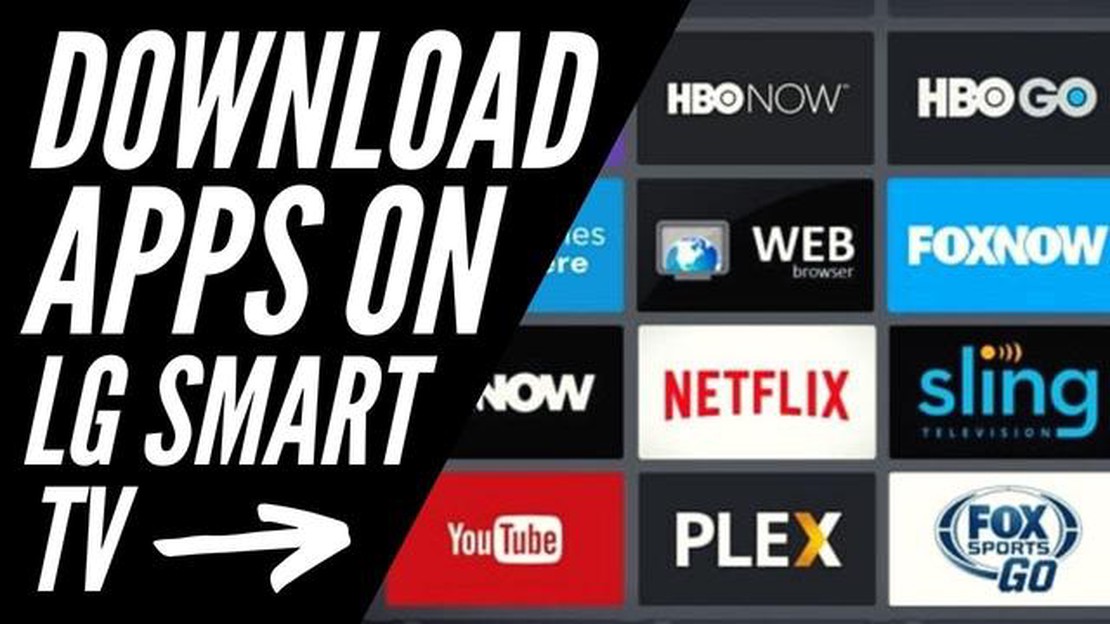
LG Smart TV’ler, izleme deneyiminizi kişiselleştirmenize ve özelleştirmenize olanak tanıyan çok çeşitli uygulamalar sunar. İster favori filmlerinizi ve TV şovlarınızı izlemek, ister eğitim içeriklerini keşfetmek veya oyun oynamak isteyin, LG Smart TV’nize uygulama indirmek basit ve anlaşılır bir işlemdir.
Bu adım adım kılavuz, LG Smart TV’nize uygulama indirme sürecinde size yol gösterecek, böylece kullanabileceğiniz tüm özelliklerin ve içeriğin keyfini çıkarmaya başlayabilirsiniz.
1. Adım: LG İçerik Mağazasına Erişin
LG Smart TV’nize uygulama indirmek için öncelikle LG Content Store’a erişmeniz gerekir. Bu, LG Smart TV’ler için resmi uygulama mağazasıdır ve burada TV izleme deneyiminizi geliştirmek için çok çeşitli uygulamalar bulabilirsiniz. LG İçerik Mağazasına erişmek için uzaktan kumandanızdaki Ana Ekran düğmesine basın ve ardından ok düğmelerini kullanarak Uygulamalar simgesine gidin.
Adım 2: Uygulamalara Göz Atın ve Arayın
LG İçerik Mağazasına girdikten sonra, farklı uygulama kategorilerine göz atabilir veya belirli uygulamaları bulmak için arama çubuğunu kullanabilirsiniz. LG İçerik Mağazası eğlence, yaşam tarzı, eğitim, oyunlar ve daha fazlası dahil olmak üzere farklı kategorilerde çeşitli uygulamalar sunar. Yeni ve heyecan verici içerikleri keşfetmek için popüler ve önerilen uygulamaları da kontrol edebilirsiniz.
3. Adım: Uygulamayı Seçin ve Yükleyin
İndirmek istediğiniz uygulamayı bulduktan sonra, uygulama hakkında daha fazla bilgi görüntülemek için uygulamayı seçmeniz yeterlidir. Yorumları okuyabilir, ekran görüntülerini görebilir ve uygulamanın LG Smart TV’nizle uyumluluğunu kontrol edebilirsiniz. Kararınızı verdikten sonra, uygulamayı indirmek için Yükle düğmesine tıklayın. Yükleme işlemi, uygulamanın boyutuna bağlı olarak birkaç dakika sürebilir.
4. Adım: Başlatın ve Keyfini Çıkarın
Uygulama başarıyla indirilip yüklendikten sonra, LG Smart TV’nizdeki Uygulamalar menüsünden başlatabilirsiniz. Yeni indirilen uygulama Uygulamalarım bölümünde görünecek ve istediğiniz zaman kolayca erişip açabileceksiniz. Uygulama tarafından sunulan özellikleri ve içeriği keşfetmenin keyfini çıkarın ve en son sürümü ve iyileştirmeleri aldığınızdan emin olmak için güncellemeleri kontrol etmeyi unutmayın.
Bu basit adımları izleyerek LG Smart TV’nize uygulama indirip yükleyebilir ve doğrudan oturma odanızdan eğlence, eğitim ve eğlence dünyasının kilidini açabilirsiniz. LG Content Store’u bugün keşfetmeye başlayın ve yeni favori uygulamalarınızı keşfedin!
Bir LG Smart TV’niz varsa ve uygulamaları indirmek istiyorsanız, aşağıdaki adım adım talimatları izleyin:
İşte bu kadar! LG Smart TV’nize bir uygulamayı başarıyla indirdiniz. Yeni uygulamalarınızı keşfetmenin ve kullanmanın keyfini çıkarın!
LG Smart TV’nize uygulama indirmek söz konusu olduğunda, en önemli adım ihtiyaçlarınız için doğru uygulamayı seçmektir. LG Content Store’da çok sayıda uygulama mevcut olduğundan, mükemmel olanı bulmak çok zor olabilir. İşte size doğru uygulamayı seçmenize yardımcı olacak bazı ipuçları:
Bu ipuçlarını takip ederek LG Smart TV’niz için doğru uygulamayı seçebilir ve eğlence deneyiminizi geliştirebilirsiniz. Herhangi bir uygulamayı indirmeden önce zaman ayırmayı, araştırma yapmayı ve özel ihtiyaçlarınızı göz önünde bulundurmayı unutmayın.
Ayrıca Okuyun: Telefonunuza Bağlanmak İçin En İyi 5 Bluetooth Araç Adaptörü - Sürüş Deneyiminizi İyileştirin
LG Smart TV’nize uygulama indirmek için LG Content Store’a erişmeniz gerekir. LG İçerik Mağazası, çeşitli uygulamalara göz atabileceğiniz ve indirebileceğiniz çevrimiçi bir pazardır.
LG Smart TV’nizde LG İçerik Mağazası’na erişmek için gereken adımları aşağıda bulabilirsiniz:
LG Content Store’a girdikten sonra, ekrandaki gezinme seçeneklerini kullanarak mevcut uygulamalara göz atabilirsiniz.
İmleci hareket ettirmek ve farklı kategoriler seçmek için uzaktan kumandanızdaki ok tuşlarını kullanabilir veya arama çubuğunu kullanarak belirli uygulamaları arayabilirsiniz.
İndirmek istediğiniz bir uygulama bulduğunuzda, uygulamayı vurgulayın ve uzaktan kumandanızdaki OK düğmesine basın.
Bu, uygulama hakkında daha fazla bilgi okuyabileceğiniz ve kullanıcı derecelendirmelerini ve yorumlarını görebileceğiniz uygulamanın sayfasını açacaktır.
Ayrıca Okuyun: 2023'ün Android için En İyi 4 Kitap Oluşturucu Uygulaması
Uygulamadan memnun kaldıysanız, yükleme işlemini başlatmak için “İndir” düğmesine tıklayabilirsiniz.
Uygulama indirilip yüklendikten sonra, LG Smart TV’nizin ana ekranında veya “Uygulamalarım” bölümünde görünecektir.
Buradan uygulamayı başlatabilir ve LG Smart TV’nizde kullanmaya başlayabilirsiniz.
Bazı uygulamaları kullanabilmeniz için bir hesap oluşturmanız veya mevcut hesabınızla oturum açmanız gerekebileceğini unutmayın.
Ayrıca, en son özelliklerden ve iyileştirmelerden yararlanmak için uygulama güncellemeleri ve yeni sürümler için LG Content Store’u düzenli olarak kontrol ettiğinizden emin olun.
LG Smart TV’nize uygulama yüklemek ve güncellemek basit bir işlemdir. Başlamak için aşağıdaki adımları izleyin:
Bu basit adımlarla, LG Smart TV’nize uygulamaları kolayca yükleyebilir ve güncelleyebilir, böylece çok çeşitli eğlence seçeneklerinin keyfini parmaklarınızın ucunda çıkarabilirsiniz.
Evet, LG Smart TV’nize uygulama indirebilirsiniz. Aslında, LG Smart TV’ler çeşitli uygulamaları bulabileceğiniz ve indirebileceğiniz LG Content Store adlı yerleşik bir uygulama mağazası ile birlikte gelir.
LG Smart TV’nizdeki LG İçerik Mağazasına erişmek için uzaktan kumandanızdaki Ana Ekran düğmesine basmanız ve LG İçerik Mağazası simgesini seçmeniz gerekir. Bu sizi uygulamalara göz atabileceğiniz ve indirebileceğiniz uygulama mağazasına götürecektir.
Hayır, LG Content Store’daki tüm uygulamaları indirmek ücretsiz değildir. Birçok ücretsiz uygulama mevcut olsa da, bazı uygulamaların tam özelliklerine erişmek için satın alma veya abonelik gerekebilir. İndirmeden önce her uygulamanın ayrıntılarını kontrol ettiğinizden emin olun.
Evet, LG Smart TV’nize LG İçerik Mağazası dışındaki kaynaklardan uygulama indirebilirsiniz. LG Smart TV’ler üçüncü taraf uygulamaların yüklenmesini de destekler. Ancak, diğer kaynaklardan uygulama indirirken dikkatli olmak ve bunların güvenilir ve güvenli web sitelerinden olduğundan emin olmak önemlidir.
Evet, LG Smart TV’nize indirdiğiniz uygulamaları silebilirsiniz. Bunu yapmak için TV’nizdeki Uygulama Yöneticisine gitmeniz, silmek istediğiniz uygulamayı seçmeniz ve kaldırma seçeneğini belirlemeniz gerekir. Önceden yüklenmiş bazı uygulamaların kaldırılamayabileceğini unutmayın.
Hayır, LG İçerik Mağazası LG Smart TV’ler için resmi uygulama mağazasıdır ve uygulamaları doğrudan TV’nize indirmenin tek yoludur. Ancak, indirmek istediğiniz uygulamalar bu platformlarda mevcutsa LG Smart TV’niz üzerinden Google Play Store veya Apple App Store gibi diğer uygulama mağazalarına da erişebilirsiniz. Bunu yapmak için, TV’nize bir akış cihazı veya oyun konsolu gibi harici bir cihaz bağlamanız ve bu cihaz aracılığıyla uygulama mağazasına erişmeniz gerekir.
Evrensel Uzaktan Kumanda Toshiba TV’ye Nasıl Programlanır Eğlence sisteminiz için birden fazla uzaktan kumandayla uğraşmaktan sıkıldıysanız, Toshiba …
Makaleyi OkuyunWarframe güncelleme çökme hatası: garantili düzeltme içeride! Warframe oyununun bir hayranıysanız, muhtemelen bir oyun güncellemesi sırasında bir …
Makaleyi OkuyunXbox One Yavaş Oyun veya Uygulama İndirmeleri Nasıl Onarılır Xbox One’ınızın oyunları veya uygulamaları indirmesi uzun mu sürüyor? Yavaş indirme …
Makaleyi OkuyunMarvel’s Midnight Suns’ın Çökmesi Nasıl Giderilir Marvel’s Midnight Suns, Marvel süper kahramanlarının heyecanını kart tabanlı taktiksel bir RPG’nin …
Makaleyi OkuyunWorld Of Warcraft’ın PC’ye İndirilmemesi Sorunu Nasıl Çözülür World of Warcraft’ın heyecan verici dünyasına dalmak isteyen tutkulu bir oyuncu musunuz? …
Makaleyi OkuyunGoogle Chrome’da Pop-Up Reklamlar Nasıl Engellenir (Android 10) Android cihazınızda internette gezinirken pop-up reklamlar can sıkıcı olabilir. …
Makaleyi Okuyun